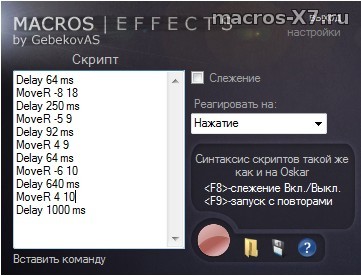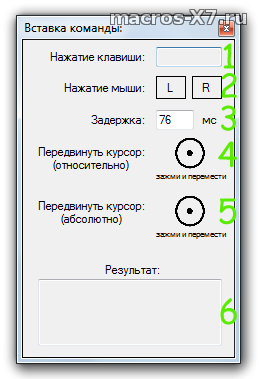| Главная » Статьи » Мои статьи |
Изучим как пользоваться программой Macros Effects, которая поможет вам создать макрос на обычную мышку. ОСНОВНЫЕ КОМПОНЕНТЫ ПРОГРАММЫИ так, для того, что бы создать и использовать макрос на обычную мышку, скачаем программу Macros Effects. Программа не требует установки, все что нужно, это распаковать в удобное для вас место и программа готова к работе. Запускаем программу и видим следующее окно:
Теперь разберёмся, что к чему в этой программе, разобьем по блокам и рассмотрим каждый:
Ну что же, пора узнать, что к чему: Блок №1Блок, который содержит ваш макрос. Его можно отредактировать вручную, зная команды. И так как Macros Effects поддерживает синтаксис Oscar, то можно открыть готовый макрос из оскара через блокнот и скопировать его в это поле. Блок №2Эта галочка служит для запуска слежения за событиями и выполнения макроса. Если галка не стоит, то никакие операции выполняться не будут. При необходимости, "слежение" можно запустить с помощью горячих клавиш. Блок №3Похожая кнопка, как и в Oscar. Позволяет определить, как запускать макрос. Если выбрано событие Нажатие, то при зажатии левой кнопки мыши программа начнет последовательно выполнять все команды указанные в Поле №1. Выполнение команд будет повторятся пока зажата левая кнопка мыши. Если выбрано событие Отжатие, то в момент отжатия левой кнопки мыши программа начнет однократное выполнение команд (т.е. все команды будут выполнение один раз без повторений). Блок №4Поле, контролирующее запись, загрузку, сохранение макросов. Так же доступна информация о создателе программы. ВСТАВКА КОМАНДКак видно на скриншоте, под полем №1 находится ссылка на "Вставить команду", при нажатии на нее открывается окно:
Где, строка №1 даёт код нажатой клавиши (к каждой кнопке присвоено свое цифровое значение), после чего это окно закроется и в поле №1 (см. выше) будет три строки: KeyDown N
Delay T KeyUp N
Где: N - это код нажатой клавиши, T - время задержки, выраженное в миллисекундах. Строка №2 позволяет добавить в макрос ЛКМ и ПКМ Строки №3 и №4 позволяют задавать относительные и абсолютные координаты на экране (почитать статью где рассказано чем отличаются эти координаты), а в строке №6, будет отображаться результат этого передвижения. ЗАПИСЬ МАКРОСАтак же как и в Oscar присутствует запись макроса "в реальном времени". Для этого в Поле №4 нажимаем большую красную кнопку, должно появиться окно "Мастер записи макроса"
Блок №1Горячая клавиша для старта/остановки режима записи макроса. Блок №2В нем отображаются текущие команды записываемого макроса. Блок №3Если стоит галочка в первой строке, то запись начинается только после зажатия ЛКМ, иначе будут записываться все действия по перемещению мыши. Вторая строка дает выбор между относительными и абсолютными координатами (по умолчанию относительные). Блок №4В этом поле отображается траектория движения мыши. Т.е. представлено наглядно как ведет себя мышь. НАСТРОЙКИ ПРОГРАММЫНу и на последок скажем, что в настройках программы можно задать горячие клавиши для слежения и для исполнения макроса (L-левая кнопка мыши, M-средняя (нажатие колеса) кнопка мыши, K-правая кнопка мыши). | |
| Просмотров: 3100 | |
| Всего комментариев: 0 | |